Инструкция к программе для логистики
Настройки программы
Отделения
Закончив с настройками реквизитов и логотипа Вашей организации, можно перейти к более детальным настройкам. Вся информация о Ваших бизнес-процессах в нашей программе для управления перевозками хранится в блоке «Справочники»:
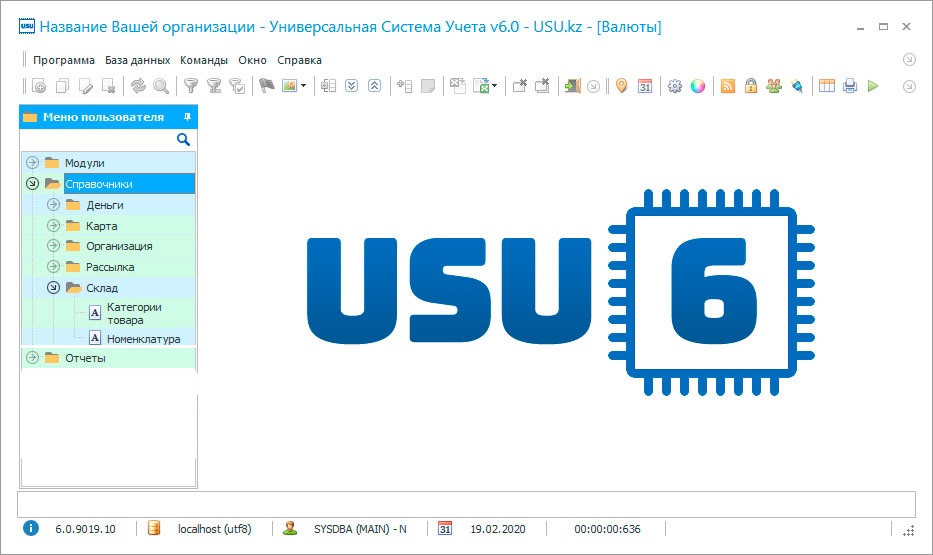
Чтобы открыть группу справочников, нужно щелкнуть дважды левой кнопкой по группе или по стрелочке слева. И, чтобы настроить Ваши отделения, необходимо перейти в группу справочников «Организация», дважды щелкнуть левой кнопкой мыши по справочнику «Отделения»:
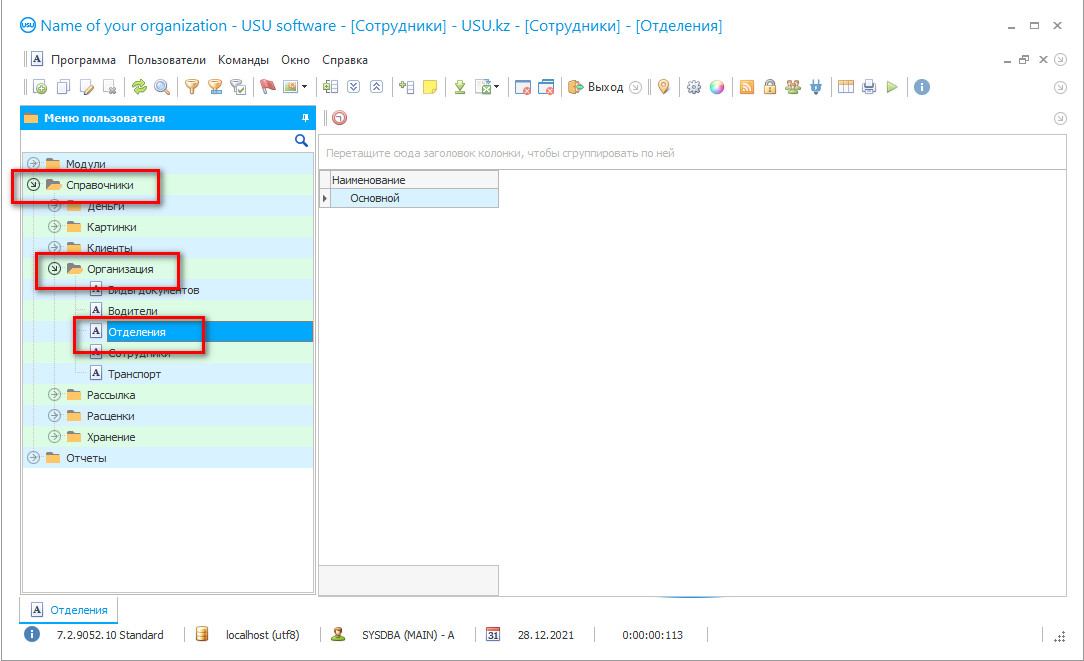
Информация в таблицы вносится с помощью щелчка правой кнопкой мышки в любом месте таблицы и команды добавить (пункт 1.) или с помощью команды добавить в левом верхнем углу таблицы (пункт 2.), также информацию в таблицы можно добавлять с помощью клавиши Ins или Insert на клавиатуре:
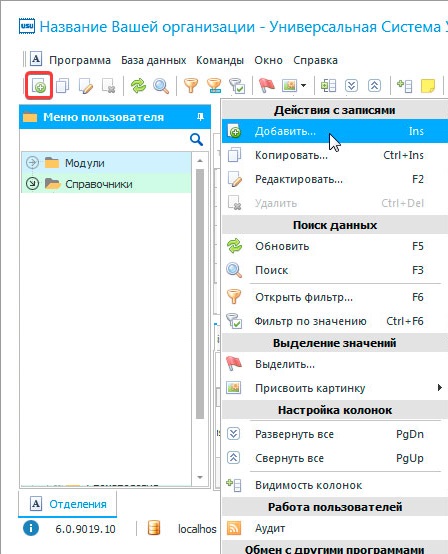
При добавлении записей в таблицы, обязательные поля отмечены звездочками:
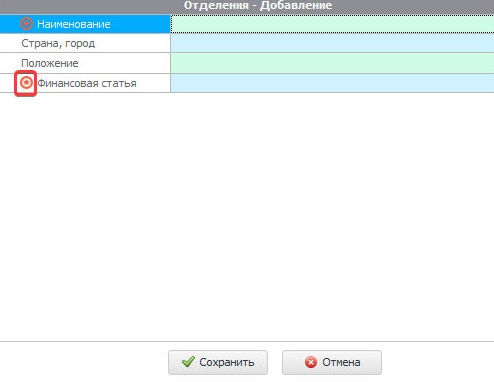
В наименование пишем название отделения, город выбирается специальной кнопкой с тремя точками «Выбрать» или сочетанием клавиш Ctrl+Enter:
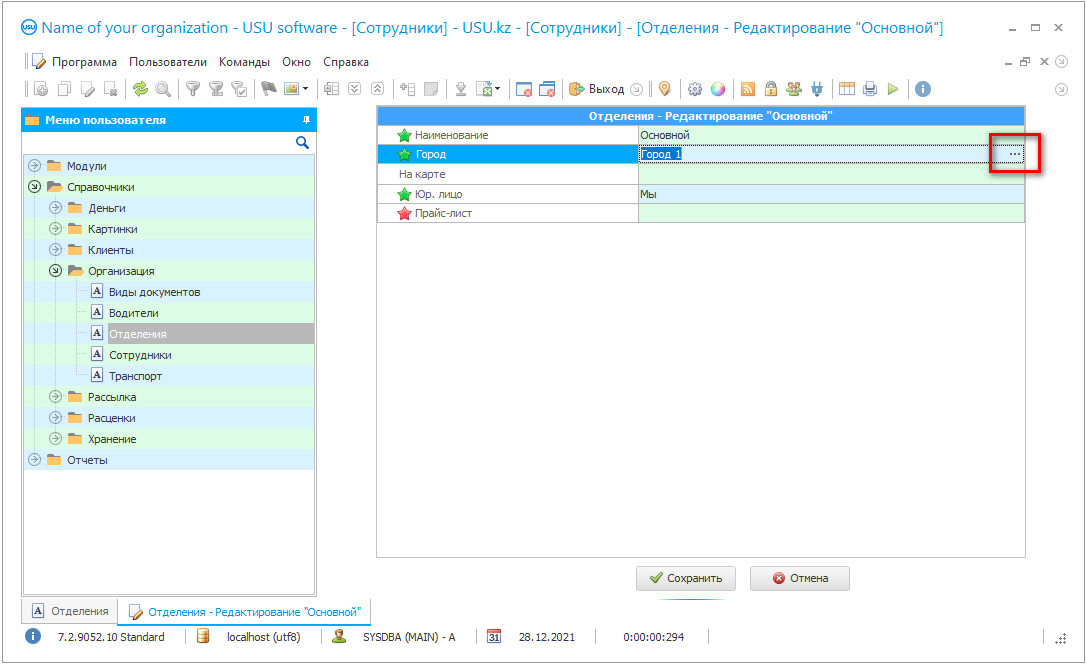
При нажатии данной кнопки, мы переходим в справочник «Города»:
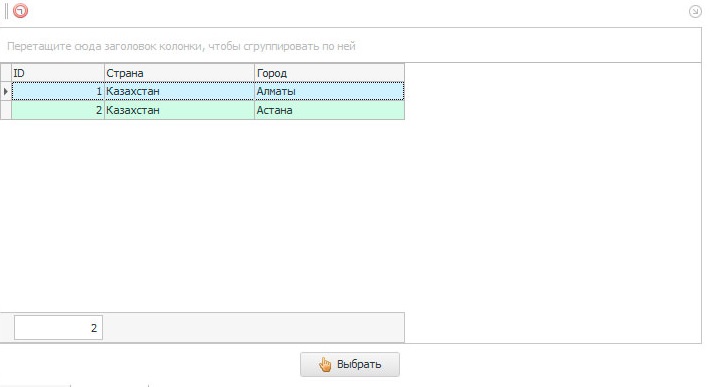
Если Вашего города нет в справочнике, можно добавить его по тому же принципу, который описывался выше, с помощью команды «Добавить». В выпадающем меню можно выбрать Вашу страну. Если в данном списке нет Ваших географических данных, то их можно внести с помощью клавиатуры. Название города также набираем на клавиатуре.
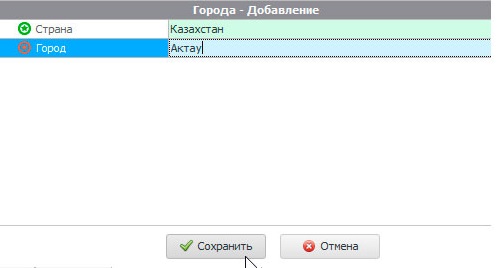
После сохранения информации необходимо выделить нужный город и нажать на кнопку «Выбрать» или сочетание клавиш Ctrl+Enter:
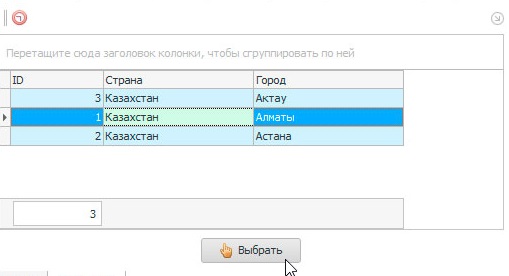
Далее, указываем ассоциированное с отделением Ваше юридическое лицо:
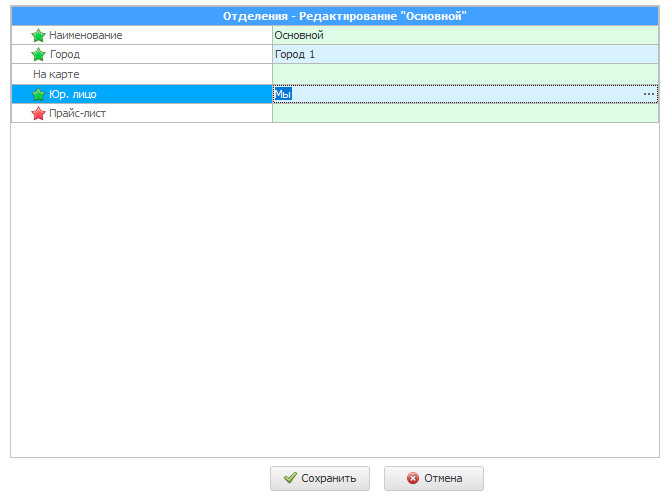
При этом мы автоматически переходим в модуль "Контрагенты". Если здесь уже есть нужное Ваше юридическое лицо в категории "Мы" - просто выбираем его:
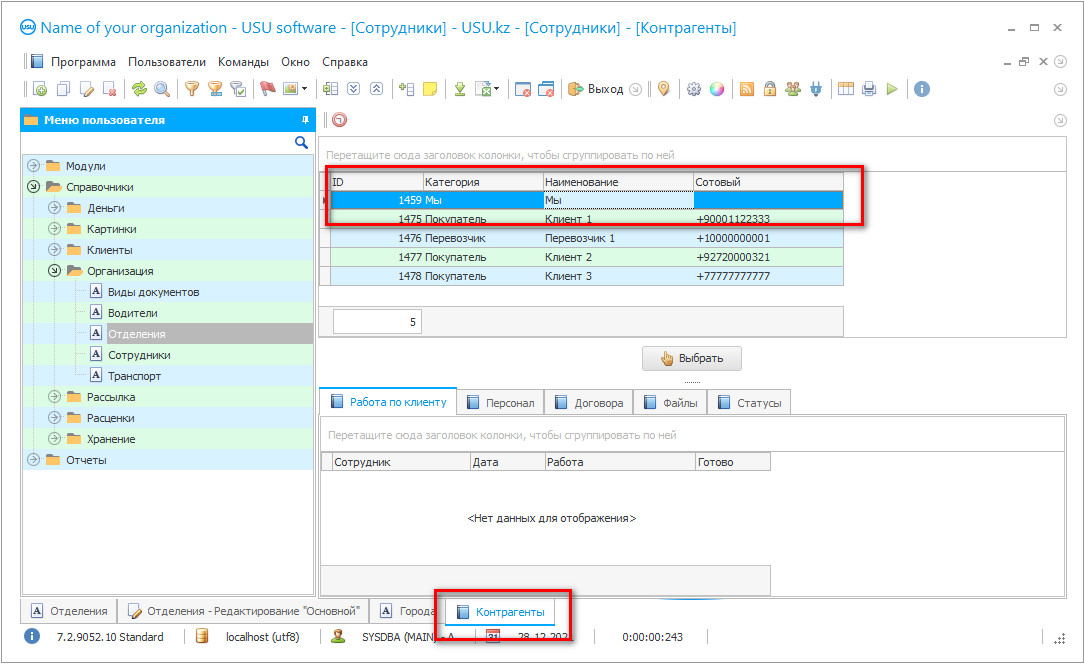
Если же его нет, то добавляем новое, выбрав категорию контрагента "Мы":
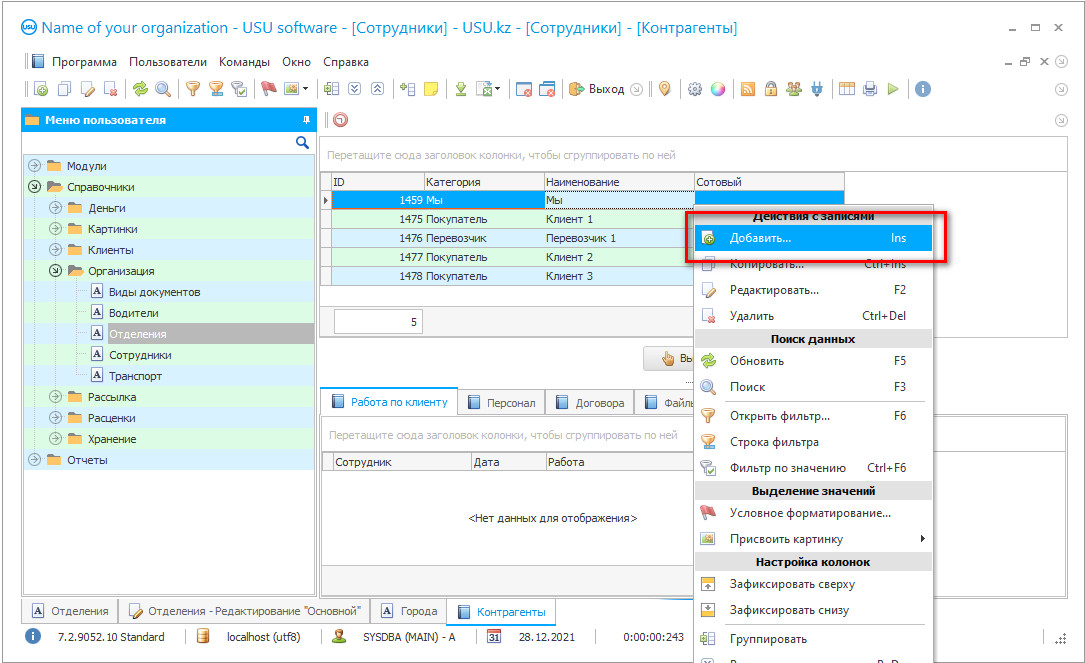
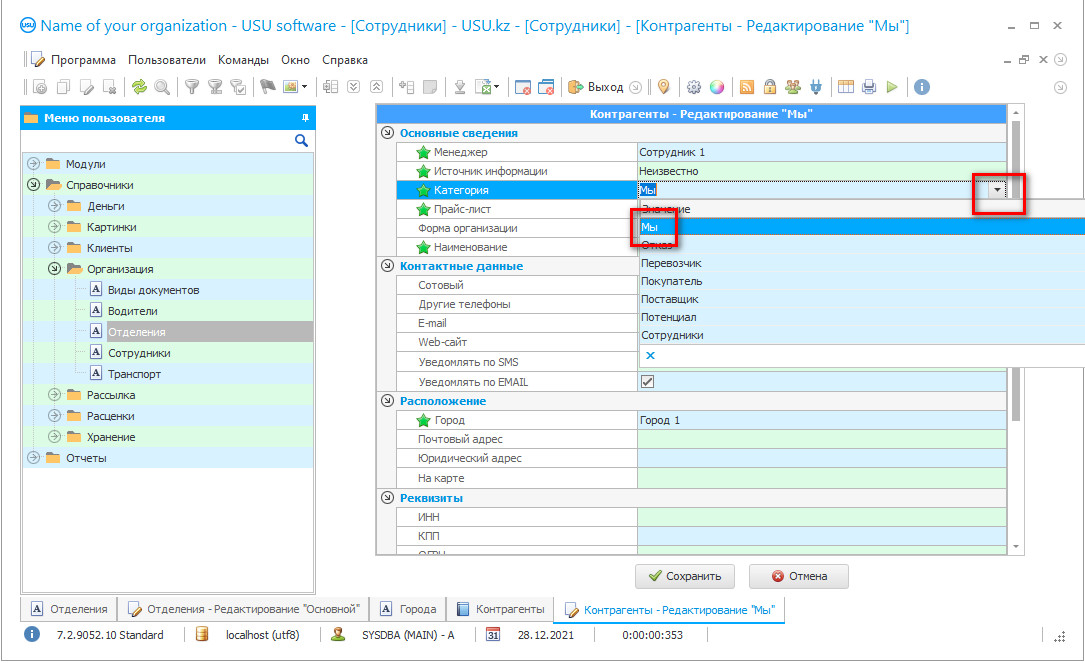
И заполнив основную информацию по нему:
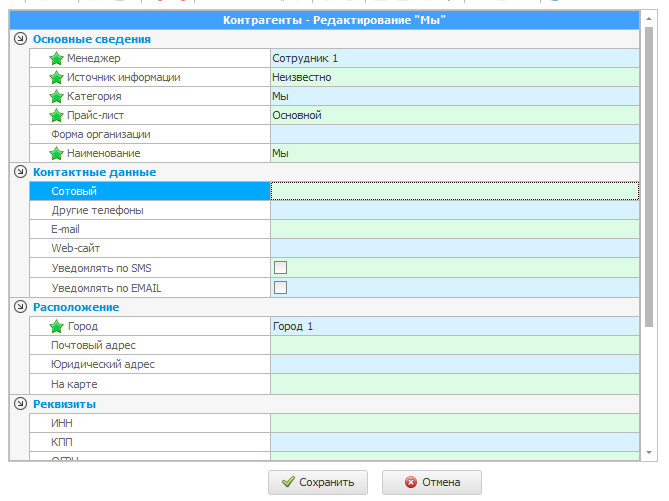
Осталось указать нужный прайс-лист по отделению:

Можете выбрать как уже существующий:
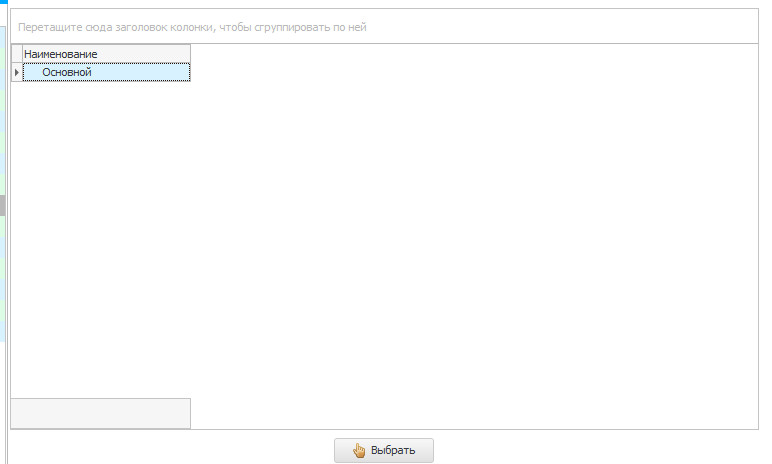
Или добавить новый, указав валюту:
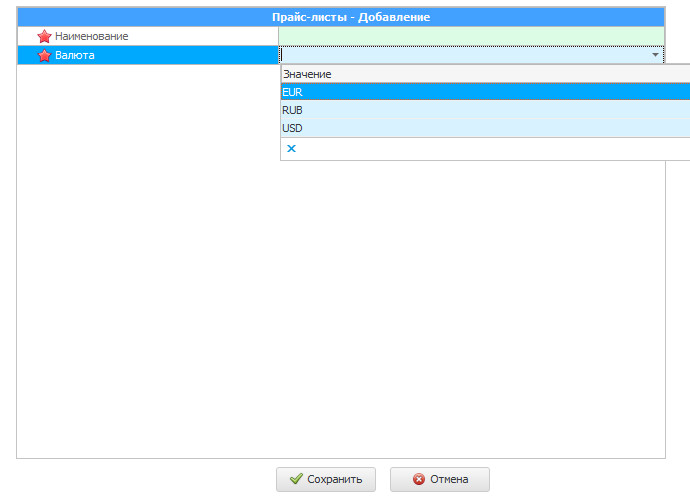
Заполнив информацию по отделению, необходимо нажать кнопку «Сохранить» или сочетание клавиш Ctrl+S на клавиатуре. Отделение добавлено!
Разработка программного обеспечения может понадобиться чтобы синхронизировать работу всех ваших филиалов.
